Gestion des licences BYOL pour Cloud Volumes ONTAP
 Suggérer des modifications
Suggérer des modifications


Ajoutez une licence système BYOL Cloud Volumes ONTAP pour ajouter de la capacité, mettre à jour une licence système existante et gérer les licences BYOL pour la sauvegarde dans le cloud.
Gestion des licences système
Vous pouvez acheter plusieurs licences pour un système Cloud Volumes ONTAP BYOL pour allouer plus de 368 To de capacité. Par exemple, vous pouvez acheter deux licences pour allouer une capacité allant jusqu'à 736 To à Cloud Volumes ONTAP. Vous pouvez également acheter quatre licences pour obtenir jusqu'à 1.4 po.
Le nombre de licences que vous pouvez acheter pour un système à un seul nœud ou une paire HA est illimité.
Obtention d'un fichier de licence système
Dans la plupart des cas, Cloud Manager peut obtenir automatiquement votre fichier de licence en utilisant votre compte sur le site de support NetApp. Si ce n'est pas le cas, vous devrez charger manuellement le fichier de licence. Si vous n'avez pas le fichier de licence, vous pouvez l'obtenir sur netapp.com.
-
Accédez au "Générateur de fichiers de licences NetApp" Et connectez-vous en utilisant vos identifiants du site du support NetApp.
-
Entrez votre mot de passe, choisissez votre produit, entrez le numéro de série, confirmez que vous avez lu et accepté la politique de confidentialité, puis cliquez sur Envoyer.
Exemple
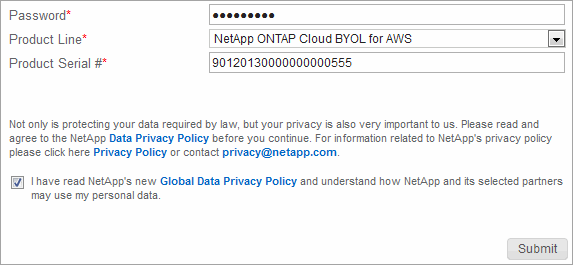
-
Choisissez si vous souhaitez recevoir le fichier numéro de série.NLF JSON par e-mail ou par téléchargement direct.
Ajout d'une nouvelle licence système
Ajoutez une nouvelle licence système BYOL à tout moment pour allouer une capacité supplémentaire de 368 To à votre système Cloud Volumes ONTAP BYOL.
-
Dans Cloud Manager, ouvrez l'environnement de travail Cloud Volumes ONTAP BYOL.
-
Cliquez sur l'icône du menu, puis sur Licence.
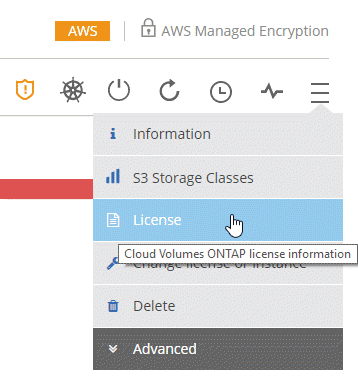
-
Cliquez sur Ajouter la licence système CVO.

-
Indiquez le numéro de série ou téléchargez le fichier de licence.
-
Cliquez sur Ajouter une licence.
Cloud Manager installe le nouveau fichier de licence sur le système Cloud Volumes ONTAP.
Mise à jour d'une licence système
Lorsque vous renouvelez un abonnement BYOL en contactant un représentant NetApp, Cloud Manager obtient automatiquement la nouvelle licence auprès de NetApp et l'installe sur le système Cloud Volumes ONTAP.
Si Cloud Manager ne peut pas accéder au fichier de licence via la connexion Internet sécurisée, vous pouvez obtenir le fichier vous-même, puis le charger manuellement dans Cloud Manager.
-
Dans Cloud Manager, ouvrez l'environnement de travail Cloud Volumes ONTAP BYOL.
-
Cliquez sur l'icône du menu, puis sur Licence.
-
Cliquez sur mettre à jour la licence système CVO.

-
Cliquez sur Télécharger le fichier et sélectionnez le fichier de licence.
-
Cliquez sur mettre à jour la licence.
Cloud Manager met à jour la licence sur le système Cloud Volumes ONTAP.
Ajout et mise à jour de votre licence Backup BYOL
La page des licences BYOL permet d'ajouter ou de mettre à jour votre licence Backup BYOL.
-
Dans Cloud Manager, ouvrez l'environnement de travail Cloud Volumes ONTAP BYOL.
-
Cliquez sur l'icône du menu, puis sur Licence.
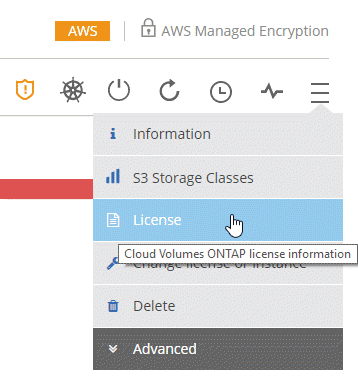
-
Cliquez sur Ajouter une licence de sauvegarde ou mettre à jour la licence de sauvegarde selon que vous ajoutez une nouvelle licence ou mettez à jour une licence existante.
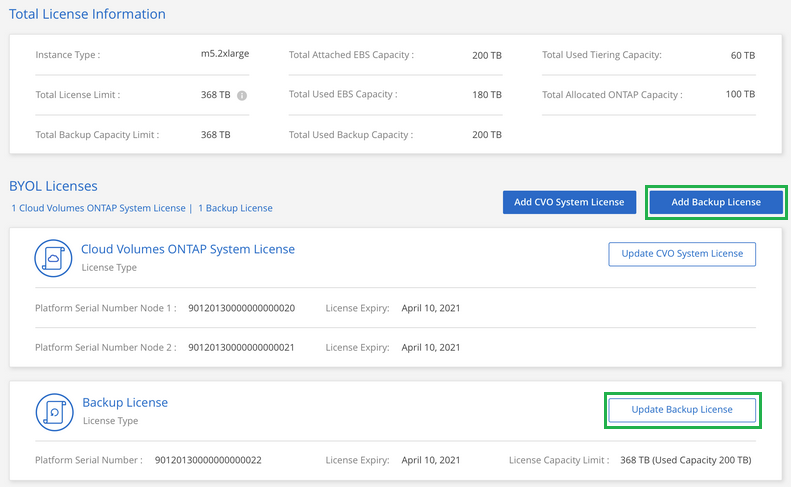
-
Entrez les informations de licence et cliquez sur Ajouter une licence :
-
Si vous disposez du numéro de série, sélectionnez l'option entrer le numéro de série BYOL et entrez le numéro de série.
-
Si vous disposez du fichier de licence de sauvegarde, sélectionnez l'option Télécharger la licence BYOL de sauvegarde et suivez les invites pour joindre le fichier.
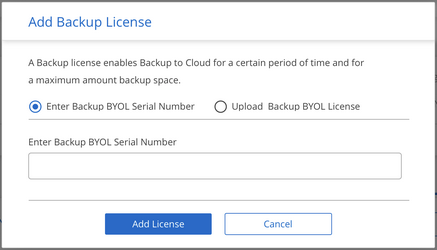
-
Cloud Manager ajoute ou met à jour la licence pour que votre service Backup vers Cloud soit actif.


